iPhoneでWi-Fiパスワードを検索する3のトップメソッド
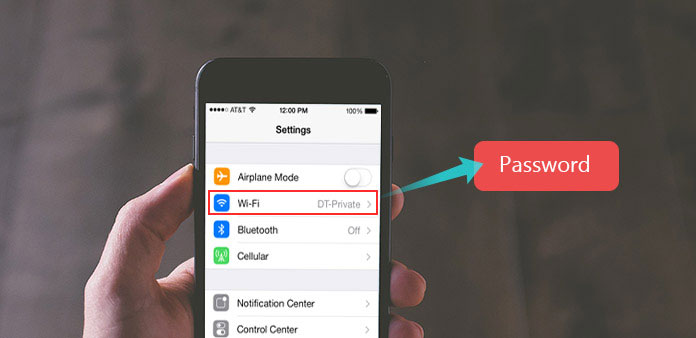
日常生活では、近くのWi-Fiにアクセスしたいがパスワードを知らないという状況に遭遇することがあります。 そして、通常はiPhone上でパスワードを見つけることは不可能だ.Appleから許可されていないからだ。 しかし、iPhone上でWi-Fiパスワードを見つける方法は3つあります。 彼らは100%成功することはできませんが、あなたはまだ試してみることができます、一般的に彼らは本当に動作します。 3つの方法を見てみましょう:
Part 1:Jailbroken iPhoneでWi-FIパスワードを見つける
あなたのiPhoneがjailbrokenされている場合、いくつかのアプリをダウンロードすることで簡単にiPhone上でwifiのパスワードを見つけることができます。 jailbroken iPhoneで、あなたはwifiパスワードを見つけるなど、通常のiPhoneで許可されていない多くのことを行うことができます。 脱獄された後、Wifiのパスワードを見つけるために使うことができるCydiaの店で、例えば "WiFi Passwords"や "1Password"のようなアプリをダウンロードすることができます。 もちろん、さまざまな方法で他の同様のアプリをダウンロードすることができます。 iPhoneで「WiFiパスワード」を使ってパスワードを見つける方法を見てみましょう:
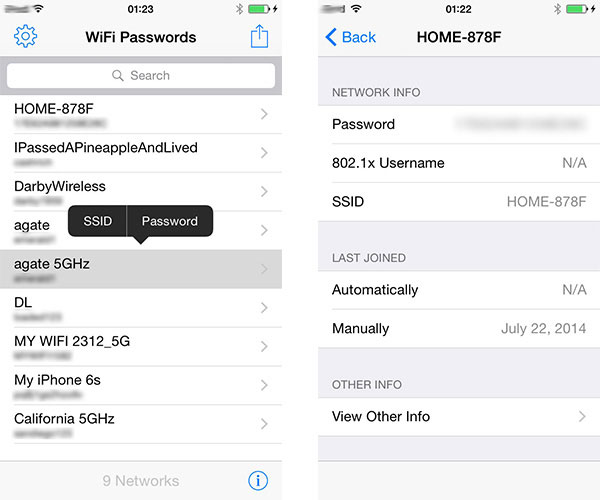
WiFiパスワードをダウンロード
Cydiaストアを開いてWiFiパスワードを検索し、アプリを見つけてダウンロードします。
WiFiパスワードをインストールして開く
ダウンロードが完了したら、アプリをインストールしてデスクトップ、次に開いているWiFiパスワードに戻ってください。
パスワードを見つける
アプリケーションを開くと、WiFi名とそのパスワードのリストが表示され、無料のWiFiを入手して好きなものを選ぶことができます。
Part 2:通常のiPhoneでWi-Fiパスワードを探す
あなたのiPhoneがjailbrokenでない場合、通常のiPhoneでWiFiパスワードを見つける方法があります。 実際には、通常のiPhoneでWi-Fiパスワードを見つけるのに100%の成功した方法はありませんが、この方法を試してみると成功することがよくあります。
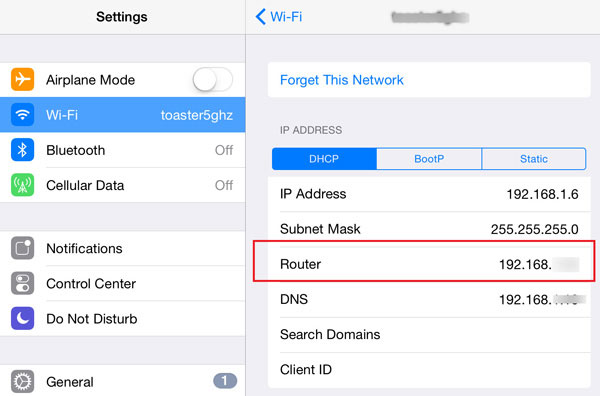
ルーターのIPアドレスを検索する
まず、設定に行き、Wi-Fiを押すと、ネットワーク名が表示されます。 次に右側の情報ボタンをタップすると、ルータオプションが表示され、IPアドレスは同じ行に表示されます。
ルータログインパネルのページに入る
Safariやその他のブラウザを開き、アドレスバーに「ip address」と入力して入力します。 これらを終了すると、ルータのログインパネルページが表示されます。
Wi-Fiにアクセスする
通常、ユーザー名とパスワードは両方とも "admin"なので、試してみることができます。 それらが間違っている場合は、Googleが「ルーターモデルのデフォルトパスワード」を検索する必要があります。 その後、Googleの検索結果を試してみると、正しい結果が得られる可能性があります。
3:KeychainでWi-Fiパスワードを探す
Macを使用している場合は、アプリキーチェーンを使用してiPhoneでWiFiパスワードを見つける別の方法があります。 キーチェーンを使って簡単にWiFiパスワードを見つけることができます。パスワードの検索方法を見てみましょう。
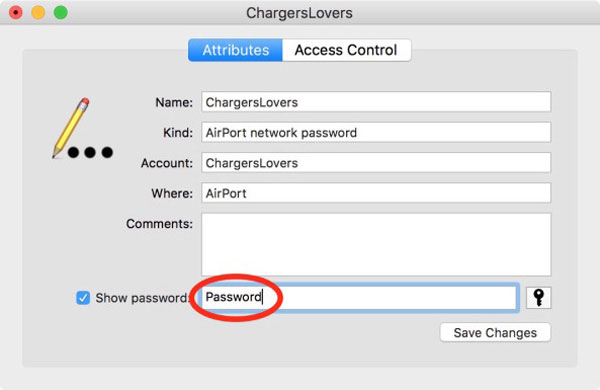
キーチェーンアクセスを開く
Macでは、「アプリケーション」で「ユーティリティ」を選択し、「キーチェーン」を選択します。 または、Spotlight検索を開き、「Keychain Access」と入力して入力することもできます。
必要なネットワークを選択してください
キーチェーンを開いた後、左側の「パスワード」オプションを選択すると、WiFiリストが表示されます。次に、必要なWiFiを選択してダブルクリックします。
パスワードを見つける
「パスワードを表示」の左側にあるチェックボックスが表示され、それをクリックします。 Macアカウントがパスワードで保護されている場合は、パスワードを入力する必要があります。 ポップアップウィンドウで「許可」を選択すると、パスワードが表示されます。
ヒント:Tipard iOSシステムの回復でWi-Fi接続の問題を修正する方法
Wi-Fiパスワードを見つけることに加えて、あなたが常に満たすことのできるWi-Fiのもう一つの問題は、Wi-Fi接続です。 iPhoneがWi-Fiにアクセスできない場合は、おそらくiOSシステムに問題があります。 iPhoneを修復するにはiOSシステムリカバリソフトウェアが必要です ティパール iOSシステム復旧 良い選択かもしれません。 このソフトウェアは、本当に強力なシステムの回復ツールは、あなたのiPhoneが青/黒の画面、レンガまたは無効にスタックされているかどうかの問題の種類に対処するためです。 それはあなたのiPhoneに損傷を与えているときあなたのiPhoneを迅速に修正することができます。 それを使用してWi-Fi接続を修正する方法を見てみましょう。
あなたのiPhoneをコンピュータに接続する
Tipard iOS System Recoveryをダウンロードしてインストールした後、iPhoneをコンピュータにUSBケーブルで接続します。
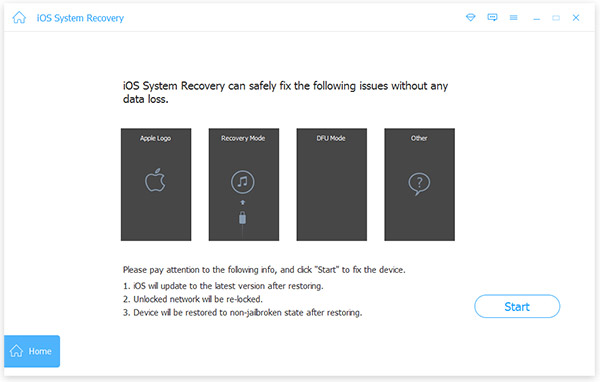
あなたの電話モデルとシステムバージョンを選択してください
接続後、デバイスカテゴリ、デバイスタイプ、デバイスモデル、およびアップデートするシステムバージョンを選択するためのインタフェースが表示されます。
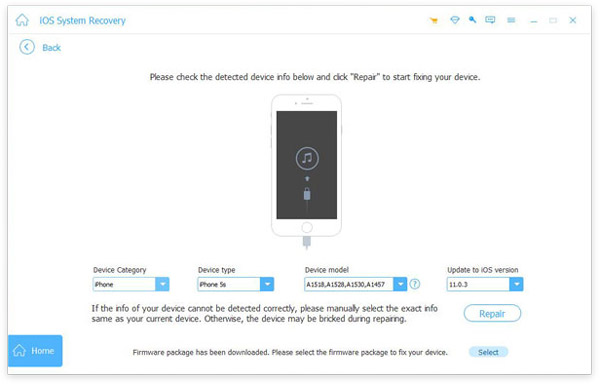
修復を開始する
修復をクリックするとあなたのiPhoneは修理を開始しますが、あなたのiPhoneは修理中にレンガされるかもしれませんが、心配する必要はありません。 しばらく待ってから、あなたのiPhoneは修理されます。
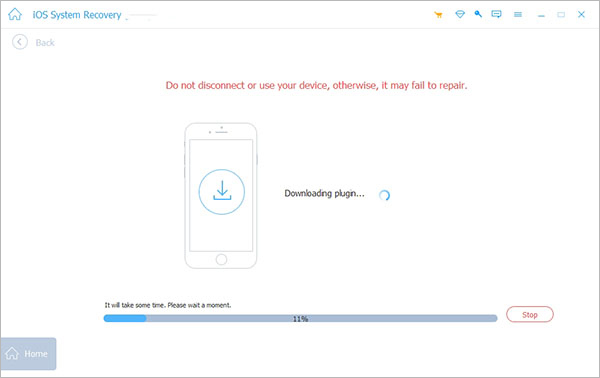
結論:
これらの3つの方法は本当にあなたが望むWi-Fiパスワードを見つけるのに役立ち、3つの方法はすべて簡単です。 脱獄iPhoneがある場合、最初の方法は、あなたがアプリで簡単に多くのパスワードを得ることができます。 脱獄せずにWi-Fiパスワードを取得する必要がある場合は、残りの方法で多くの手助けをすることができます。 さらに、これらの3つの方法はすべて安全であり、あなたのiPhoneには何の損害も与えないので、自由に使用できます。 これらの方法でお手伝いできない場合は、多分Wi-Fiパスワードを直接尋ねるのが良い選択です。







